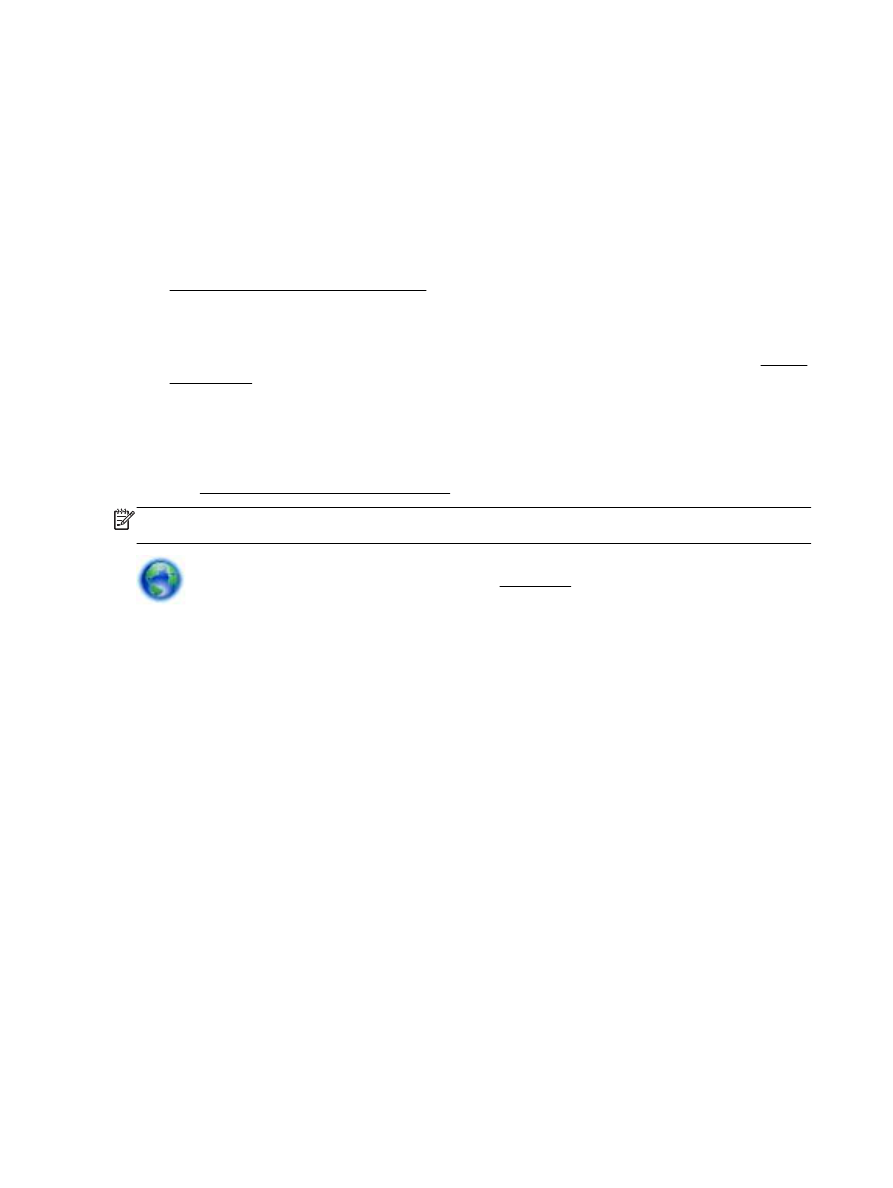
Restaurar padrões e configurações
Se você desativar algumas funções ou alterar algumas configurações e quiser voltar às
configurações anteriores, é possível restaurar a impressora às configurações originais de fábrica ou
de rede.
Restaurar a impressora às configurações originais de fábrica
1.
No painel de controle da impressora, toque em Configurar.
2.
Toque em Manutenção da impressora.
3.
Toque em Restaurar.
4.
Toque em Restaurar Configurações.
5.
Selecione a função que você gostaria de restaurar de voltar às configurações originais de
fábrica:
●
Copiar
●
Digitalizar
●
Fax
●
Fotográfico
128 Capítulo 10 Solucionar um problema
PTWW
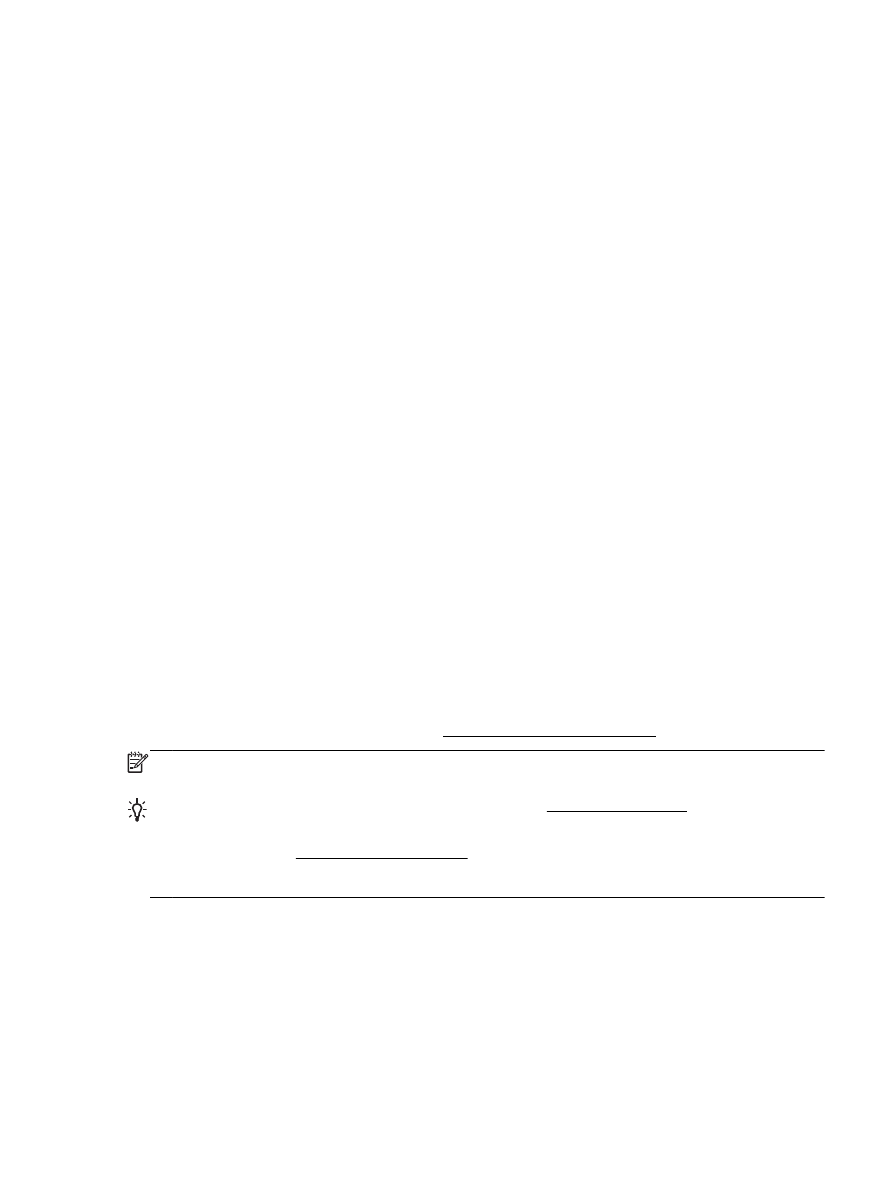
●
Rede
●
Serviços da Web
●
Configuração da impressora
Toque em Restaurar.
6.
Uma mensagem é exibida informando que as configurações foram restauradas.
Toque em Sim.
Restaurar a impressora aos padrões originais de fábrica
1.
No painel de controle da impressora, toque em Configurar.
2.
Toque em Manutenção da impressora.
3.
Toque em Restaurar.
4.
Toque em Restaurar Padrões de Fábrica.
Uma mensagem é exibida informando que os padrões de fábrica foram restaurados.
5.
Uma mensagem é exibida mencionando que os padrões de rede foram restaurados.
Toque em Restaurar.
Restaurar a impressora às configurações originais de rede
1.
No painel de controle da impressora, toque em Configurar.
2.
Toque em Configurar rede.
3.
Toque em Restaurar Configurações da Rede.
4.
Uma mensagem é exibida informando que os padrões da rede foram restaurados.
Toque em Sim.
5.
Imprima a página de configuração de rede e verifique se as configurações de rede foram
redefinidas.
Para obter mais informações, consulte Página de configuração da rede.
NOTA: As configurações de rede sem fio definidas anteriormente são removidas quando as
configurações de rede da impressora são redefinidas.
DICA: Você pode acessar o site de suporte online HP em www.hp.com/support, para ver
informações e utilitários que podem ajudar você a resolver muitos problemas comuns.
(Windows) Execute o HP Print and Scan Doctor para diagnosticar e corrigir automaticamente
problemas de impressão, digitalização e cópia. O aplicativos está disponível apenas em alguns
idiomas.
PTWW
Restaurar padrões e configurações 129